גוט נאָכמיטאָג
אין די רעגולער אַרטיקל פון היינט וועגן באַשטעטיקן אַ היים Wi-Fi ראַוטער, איך וואָלט ווי צו וווינען אויף TP-Link (300M Wireless N Router TL-WR841N / TL-WR841ND).
א פּלאַץ פון פֿראגן זענען געפרעגט וועגן טפּ-לינק ראָוטערס, כאָטש אין אַלגעמיין, די סעטאַפּ איז נישט פיל אַנדערש פון פילע אנדערע ראָוטערס פון דעם טיפּ. און אַזוי, לאָזן אונדז נעמען אַ קוק אין די סטעפּס וואָס דאַרפֿן צו זיין געטאן פֿאַר ביידע די אינטערנעט און די היגע Wi-Fi נעץ.
אינהאַלט
- 1. קאַנעקטינג אַ ראַוטער: פֿעיִקייטן
- 2. באַשטעטיקן די ראַוטער
- 2.1. מיר קאַנפיגיער די אינטערנעט (PPPoE טיפּ)
- 2.2. שטעלן אַרויף אַ וויירליס Wi-Fi נעץ
- 2.3. געבן פּאַראָל אויף ווי-פי נעץ
1. קאַנעקטינג אַ ראַוטער: פֿעיִקייטן
עס זענען עטלעכע אַוטפּוץ אויף די צוריק פון די ראַוטער, מיר זענען רובֿ אינטערעסירט אין LAN1-LAN4 (זיי זענען געל אין די בילד אונטן) און INTRNET / WAN (בלוי).

מיט אַ קאַבלע (זען די בילד אונטן, ווייַס), מיר קאַנעקטינג איינער פון די לאַן אַוטפּוץ פון די ראַוטער צו די נעץ קאָרט פון די קאָמפּיוטער. די קאַבלע פון די אינטערנעט שפּייַזער, וואָס גייט אריין דיין וווינונג פון די אַרייַנגאַנג, פאַרבינדן צו די WAN רעזולטאַט.

פאקטיש אַלץ. יאָ, אגב, נאָך קער אויף די מיטל, איר זאָל באַמערקן אַ בלינקינג געפירט + די היגע נעץ זאָל זיין געוויזן אויף די קאָמפּיוטער, אָן אַקסעס צו די אינטערנעט (מיר האָבן נישט שטעלן עס אַרויף נאָך).
איצט דאַרפֿן גיין צו סעטטינגס ראַוטער. צו טאָן דאָס, אין קיין בלעטערער, אַרייַן די אַדרעס באַר: 192.168.1.1.
דערנאך אַרייַן די פּאַראָל און נאמען: אַדמיניסטראַטאָר. אין אַלגעמיין, אין סדר נישט צו איבערחזרן זיך, דאָ איז אַ דיטיילד אַרטיקל וועגן ווי צו אַרייַן די ראַוטער סעטטינגס, אגב, דאָרט, דורך די וועג, אַלע טיפּיש פֿראגן זענען אויסגעשטעלט.
2. באַשטעטיקן די ראַוטער
אין אונדזער בייַשפּיל, מיר נוצן די טיפּ PPPoE קשר. וואָס טיפּ איר קלייַבן דעפּענדס אויף דיין שפּייַזער, אַלע אינפֿאָרמאַציע אויף לאָגינס און פּאַסווערדז, קשר טייפּס, IP, DNS, עטק זאָל זיין אין דעם אָפּמאַך. מיר איצט פירן די אינפֿאָרמאַציע אין די סעטטינגס.
2.1. מיר קאַנפיגיער די אינטערנעט (PPPoE טיפּ)
אין די לינקס זייַל, סעלעקטירן דעם נעטוואָרק אָפּטיילונג, די WAN קוויטל. דריי פונקטן זענען שליסל דאָ:
1) וואַן קאַנעקשאַן טיפּ - אָנווייַזן דעם טיפּ פון קשר. עס וועט אָפענגען אויף וואָס דאַטן איר דאַרפֿן צו אַרייַן צו פאַרבינדן צו די נעץ. אין אונדזער פאַל, PPPoE / רוסלאַנד PPPoE.
2) נאמען, שפּריכוואָרט - אַרייַן די נאמען און שפּריכוואָרט פֿאַר אַקסעס די אינטערנעט דורך פּפּפּאָ.
3) שטעלן די מאָדע צו פאַרבינדן אויטאָמאַטיש - דאָס וועט אויטאָמאַטיש לאָזן דיין ראַוטער צו פאַרבינדן צו דער אינטערנעץ. עס זענען מאָדעס און מאַנואַל קאַנעקשאַנז (ומבאַקוועם).
פאקטיש אַלץ, די אינטערנעט איז קאַנפיגיערד, דריקט דעם שפּאָרן קנעפּל.
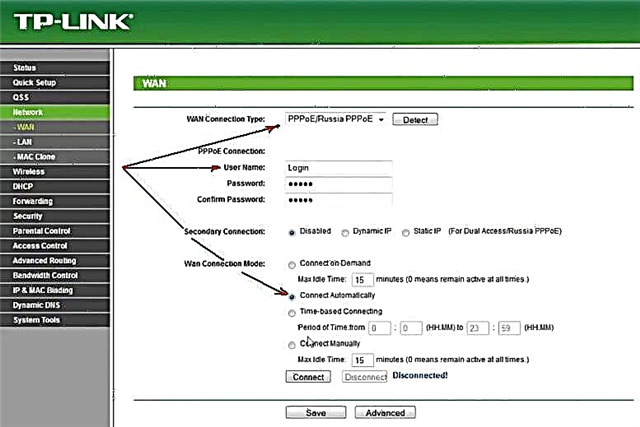
2.2. שטעלן אַרויף אַ וויירליס Wi-Fi נעץ
צו שטעלן אַרויף אַ וויירליס Wi-Fi נעץ, גיין צו די ווירעלעסס סעטטינגס אָפּטיילונג, און דעמאָלט עפענען די קוויטל ווירעלעסס סעטטינגס.
דאָ איר אויך דאַרפֿן צו ופמערקזאַמקייט צו דרייַ שליסל פּאַראַמעטערס:
1) SSID - דער נאָמען פון דיין וויירליס נעץ. איר קענט אַרייַן קיין נאָמען וואָס איר שפּעטער קאַנוויניאַנטלי זוכן פֿאַר. דורך פעליקייַט, "tp-link", איר קענען לאָזן עס ווי דאָס.
2) קאנט - קלייַבן רוסלאַנד (נו, אָדער דיין אויב עמעצער איז לייענען אַ בלאָג נישט פֿון רוסלאַנד). דעם באַשטעטיקן איז ניט געפֿונען אין אַלע ראָוטערס.
3) קוק די קעסטל אין די דנאָ פון די פֿענצטער, אַנטקעגן דעם Enable Wireless Router Radio, Enable SSID בראָדקאַסט (דערמיט איר קער אויף די Wi-Fi נעץ).
היט די סעטטינגס, די Wi-Fi נעץ זאָל אָנהייבן ארבעטן. דורך דעם וועג, איך רעקאָמענדירן צו באַשיצן עס מיט אַ פּאַראָל. מער וועגן דעם אונטן.

2.3. געבן פּאַראָל אויף ווי-פי נעץ
צו באַשיצן די Wi-Fi נעץ מיט אַ פּאַראָל, גיין צו די קוויטל ווירעלעסס, קוויטל ווירעלעסס זיכערהייט.
אין די דנאָ פון די בלאַט, עס איז די אָפּציע צו סעלעקטירן דעם WPA-PSK / WPA2-PSK מאָדע - סעלעקטירן דעם. און אַרייַן די פּאַראָל (פּסק שפּריכוואָרט) וואָס וועט זיין געוויינט יעדער מאָל ווען איר פאַרבינדן צו דיין וויירליס נעץ.
שפּאָרן די סעטטינגס און רעבאָאָט די ראַוטער (איר קענט פשוט ויסמעקן די מאַכט פֿאַר 10-20 סעקונדעס.).

וויכטיק! עטלעכע יספּס פאַרשרייַבן די MAC ווענדט פון דיין נעץ קאָרט. אזוי, אויב דיין מעק אַדרעס ענדערונגען, דער אינטערנעץ קען ווערן אַנאַוויילאַבאַל צו איר. ווען טשאַנגינג אַ נעץ קאָרט אָדער ווען איר ינסטאַלירן אַ ראַוטער, דאָס אַדרעס ענדערונגען. עס זענען צוויי וועגן:
דער ערשטער - דאָס קלאָונינג די MAC אַדרעס (איך וועט נישט איבערחזרן דאָ, אַלץ איז דיסקרייבד אין דעטאַל אין דעם אַרטיקל; טפּ-לינק ראָוטערס האָבן אַ ספּעציעל אָפּטיילונג פֿאַר קלאָונינג: נעטוואָרק-> מעק קלאָון);
רגע - פאַרשרייַבן דיין נייַע MAC אַדרעס מיט די שפּייַזער (רובֿ מסתּמא עס וועט זיין גענוג טעלעפאָן רוף צו טעק שטיצן).
אַז ס אַלע. גוט גליק











